書かないと忘れてしまうから
仕事上必要な工夫など、備忘録として残します。
Excel等からCDOを利用しメールクライアントを介さずにメールする(2)
2012-11-04
「Excel等からCDOを利用しメールクライアントを介さずにメールする」で紹介したCDOをExcelに実装しました。
CDOtest(xls)
マクロを有効にしないと使用出来ません。
マクロはパスワードをかけていないので自由に改造して使用して下さい。

発信者メールアドレス、エンコード、送信方法(2=SMTP)、SMTPサーバー、ポート番号
は setting というシートから読み取りますから適切に設定して下さい。
送信先メールアドレス、メール件名、メール本文、添付ファイルのフルパス名は呼び出し側から引数で与えます。
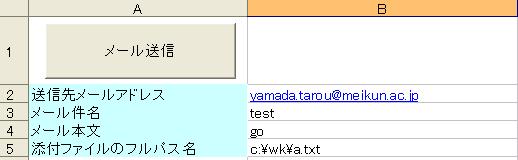
送信先メールアドレス、メール件名、メール本文、添付ファイルのフルパス名を入力して下さい。
「メール送信」ボタンをクリックしたら実行されます。
CDOtest(xls)
マクロを有効にしないと使用出来ません。
マクロはパスワードをかけていないので自由に改造して使用して下さい。
GoMail関数改
Sub GoMail(t As Variant, sj As Variant, bd As Variant, Optional at As Variant)
Set objMail = CreateObject("CDO.Message")
Worksheets("setting").Select
With Sheets("setting")
objMail.to = t '送信先アドレス
objMail.Subject = sj 'メール題名
objMail.TextBody = bd '本文
If at <> "" Then objMail.AddAttachment at '添付ファイル
objMail.From = .Range("B1")
chars = .Range("B2")
If chars = "" Then chars = "utf-8"
objMail.BodyPart.Charset = chars
objMail.Configuration.Fields.Item("http://schemas.microsoft.com/cdo/configuration/sendusing") = .Range("B3")
objMail.Configuration.Fields.Item("http://schemas.microsoft.com/cdo/configuration/smtpserver") = .Range("B4")
objMail.Configuration.Fields.Item("http://schemas.microsoft.com/cdo/configuration/smtpserverport") = .Range("B5")
objMail.Configuration.Fields.Update
End With
objMail.Send
Set objMail = Nothing
End Sub
このコードは標準モジュールに記載してあります。発信者メールアドレス、エンコード、送信方法(2=SMTP)、SMTPサーバー、ポート番号
は setting というシートから読み取りますから適切に設定して下さい。
送信先メールアドレス、メール件名、メール本文、添付ファイルのフルパス名は呼び出し側から引数で与えます。
呼び出し側
送信先メールアドレス、メール件名、メール本文、添付ファイルのフルパス名を入力して下さい。
「メール送信」ボタンをクリックしたら実行されます。
PR
Excel等からCDOを利用しメールクライアントを介さずにメールする
2012-11-04
メールクライアントを通さずにメールを送りたいということはありませんか。
CDOを使うと、DLLやメールクライアントソフトを介さずにメール送信できます。これを使って、Excelからメールする方法をさぐりました。
汎用化するために、メール送信部と呼び出し側に分けます。
そのコマンドボタンをクリックしたら実行されるVBAを組みます。
GoMail(送信者メアド,宛先メアド, 件名, 本文,添付ファイル,エンコード) で呼び出すことになります。
CDOは実行時バインディングしており参照設定はしていません。
■呼び出し側VBA
多少の汎用性を確保するため、VBAのエディタ画面にてプロジェクトに標準モジュールを挿入し、そこに下記のように記載します。
■メール送信コア部分
~= 2の部分はSMTPにより送信するという宣言だと考えます。
smtpserver=は、メール送信に使用するサーバーのホスト名、もしくはIPアドレスを指定 smtpserverport=はデフォルトの25番ポートか、サーバー指定のポート。
海外のアプリを使用する機会が多いのでエンコードはUTF-8をデフォルトにしてみました。JISならば"iso
Gmailの場合にはWith~End With にさらに下記設定も追加してみます。
serialtyさんのページを参照しました
■VBAで利用する方法
CDOを使うと、DLLやメールクライアントソフトを介さずにメール送信できます。これを使って、Excelからメールする方法をさぐりました。
汎用化するために、メール送信部と呼び出し側に分けます。
呼び出し側
コマンドボタンをシートに作成して下さい。そのコマンドボタンをクリックしたら実行されるVBAを組みます。
GoMail(送信者メアド,宛先メアド, 件名, 本文,添付ファイル,エンコード) で呼び出すことになります。
CDOは実行時バインディングしており参照設定はしていません。
■呼び出し側VBA
Private Sub CommandButton1_Click() fad="abc@gmail.com" ' 発信者アドレス tad="xyz@gmail.com" '送信先アドレス mbody="Hello" 'メール本文 sbj="Mail Test" 'メール題名 '添付ファイルを指定してUTF-8形式で送信 Call Gomail(fad,tad,sbj,mbody,"c:a.csv","UTF-8") End Sub
メール送信コア部分
多少の汎用性を確保するため、VBAのエディタ画面にてプロジェクトに標準モジュールを挿入し、そこに下記のように記載します。
■メール送信コア部分
Sub GoMail(fm As Variant, t As Variant, sj As Variant, bd As Variant, Optional at As Variant, Optional chars As Variant)
Set objMail = CreateObject("CDO.Message")
objMail.From = fm ' 発信者アドレス
objMail.To = t '送信先アドレス
objMail.Subject = sj 'メール題名
objMail.TextBody = bd '本文
If at <> "" Then objMail.AddAttachment at '添付ファイル
If chars = "" Then chars = "utf-8" 'エンコード
objMail.BodyPart.Charset = chars
strConfigurationField ="http://schemas.microsoft.com/cdo/configuration/"
With objMail.Configuration.Fields
.Item(strConfigurationField & "sendusing") = 2 '送信方法=SMTP使用
.Item(strConfigurationField & "smtpserver") = "xxx.xxx..xxx.xxx"'SMTPのIPアドレス
.Item(strConfigurationField & "smtpserverport") = 25
.Update
End With
objMail.Send
Set objMail = Nothing
End Sub
~= 2の部分はSMTPにより送信するという宣言だと考えます。
smtpserver=は、メール送信に使用するサーバーのホスト名、もしくはIPアドレスを指定 smtpserverport=はデフォルトの25番ポートか、サーバー指定のポート。
海外のアプリを使用する機会が多いのでエンコードはUTF-8をデフォルトにしてみました。JISならば"iso
Gmailの場合にはWith~End With にさらに下記設定も追加してみます。
.Item(strConfigurationField & "smtpusessl") = True .Item(strConfigurationField & "smtpauthenticate") = 1 .Item(strConfigurationField & "sendusername") = "xxxxx@gmail.com" .Item(strConfigurationField & "sendpassword") = "password" .Item(strConfigurationField & "smtpconnectiontimeout") = 60
serialtyさんのページを参照しました
■VBAで利用する方法
Call GoMail(発信者メールアドレス,宛先メールアドレス,メール件名,本文[,添付ファイル,エンコード]) で呼び出します。 添付ファイルの指定がなければ当たり前ですが添付しません。 エンコードの指定がなければデフオルトはUTF-8にしてあります。※KingSoftSpreadsheets2010 VBA版でも動作しました。
プロフィール
HN:
otsukare30
性別:
男性
自己紹介:
mail:otsukare30★gmail.com
カレンダー
ブログ内検索
カテゴリー
最新記事
(12/01)
(03/24)
(02/26)
(12/09)
(12/08)
忍者カウンター
P R
